迅捷PDF转换器如何添加文字水印
时间:2022-09-09 08:15:35作者:极光下载站人气:109
有的小伙伴在编辑PDF文件时喜欢给自己的文件添加一个文字水印,这样的话才能知道该文件是自己编辑的,在迅捷pdf转换器软件中就可以给自己的PDF文件添加文字水印,可以设置你想要添加的文字水印的内容,以及设置文字水印的文字大小和透明度,并且还能将文字水印进行旋转,除此之外你可以选择文字水印的位置是九宫格显示还是平铺显示等,在操作的时候我们只需要设置一些常规的设置就可以了,很方便很快速就能完成,下方是关于如何使用迅捷PDF转换器给PDF文件添加文字水印的操作方法,有需要的小伙伴们可以设置一下哦。
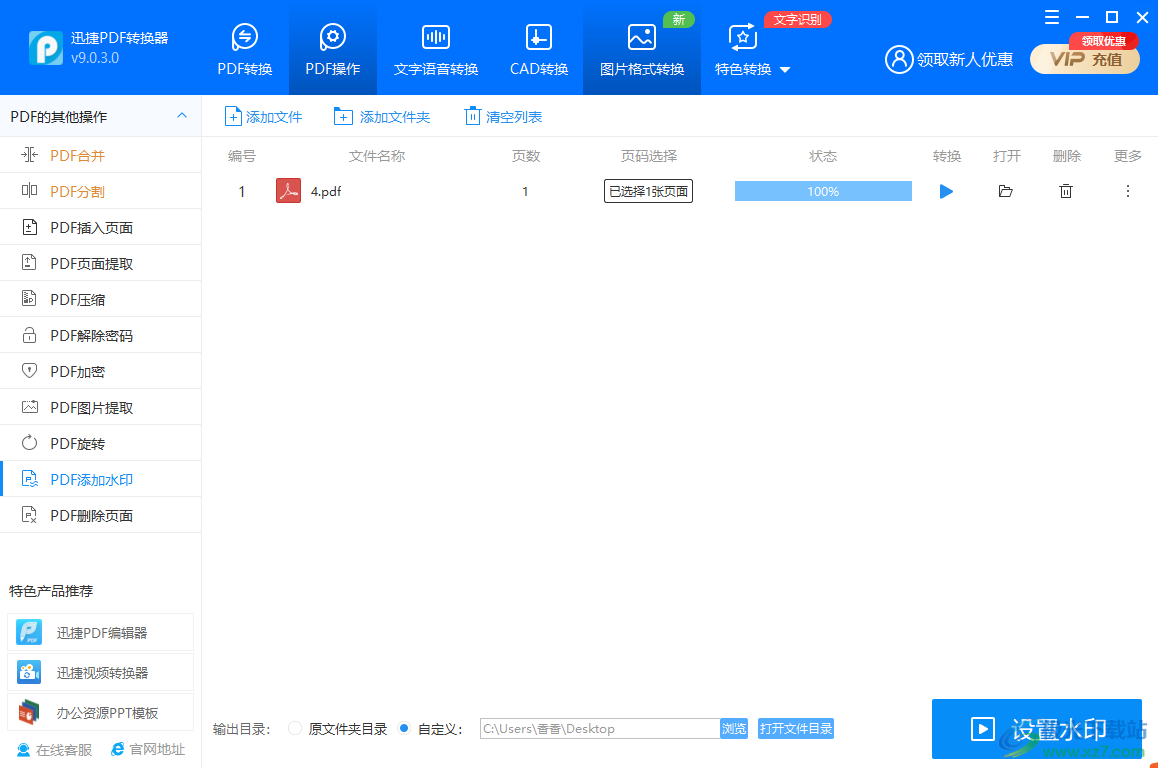
方法步骤
1.首先我们需要一次选择【PDF操作】【PDF添加水印】这两个选项,然后点击中间的加号将需要添加文字水印的PDF文件添加进来。
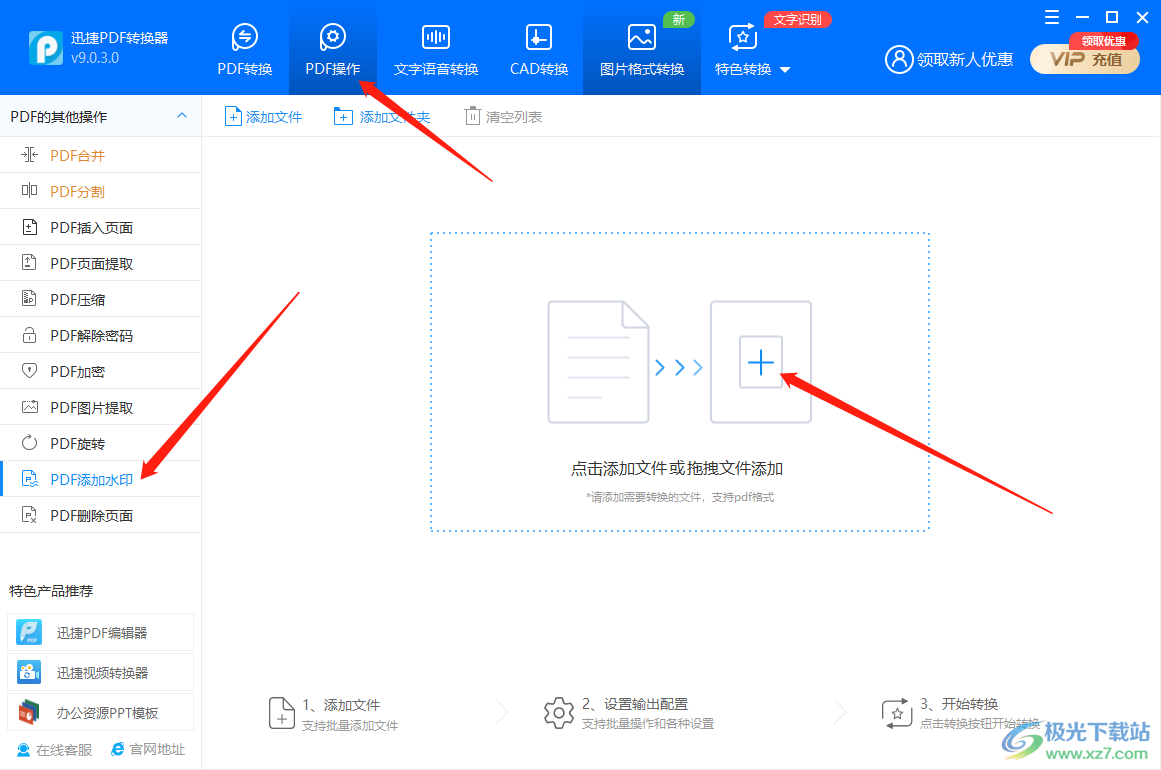
2.之后在右下角点击【设置水印】按钮,在打开的窗口中勾选【文字水印】,然后在后面的框中输入文字水印的内容,在下方【外观】下的【大小】和【透明】用鼠标拖动滑动按钮左右滑动进行设置。
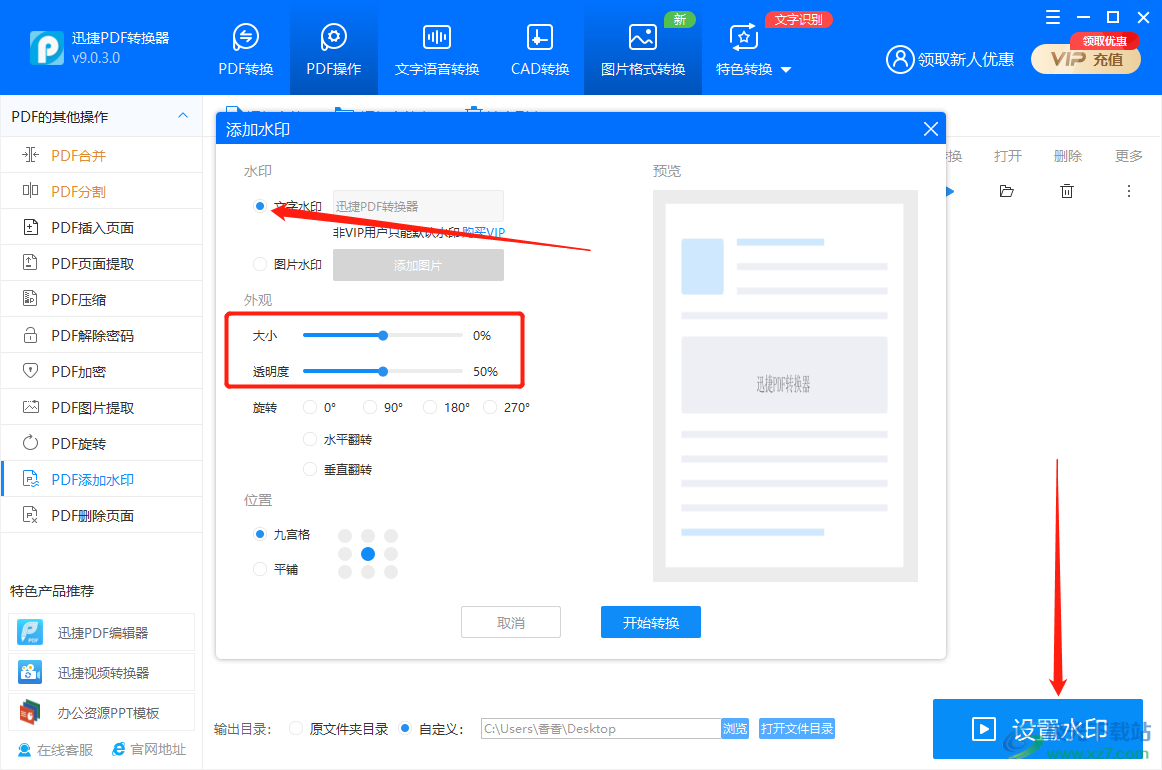
3.接着你可以设置水印是否旋转,旋转多少度或者是【水平旋转】还是【垂直旋转】等,设置之后你可以看到右侧页面的文字是有变化的。
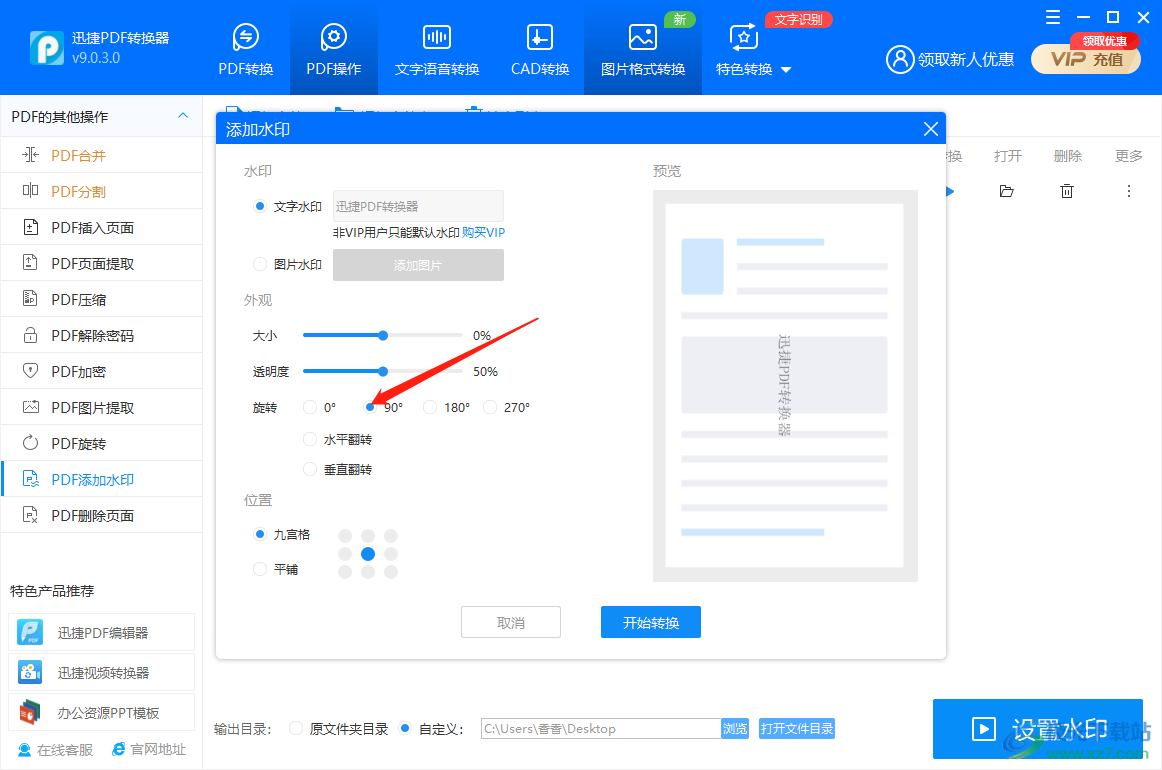
4.最后你可以选择文字水印的【位置】,可以根据自己的选择是【九宫格】还是【平铺】的方式,在选择的过程中你可以看一下右侧的文字水印的效果,设置完成后点击一下【开始转换】即可。
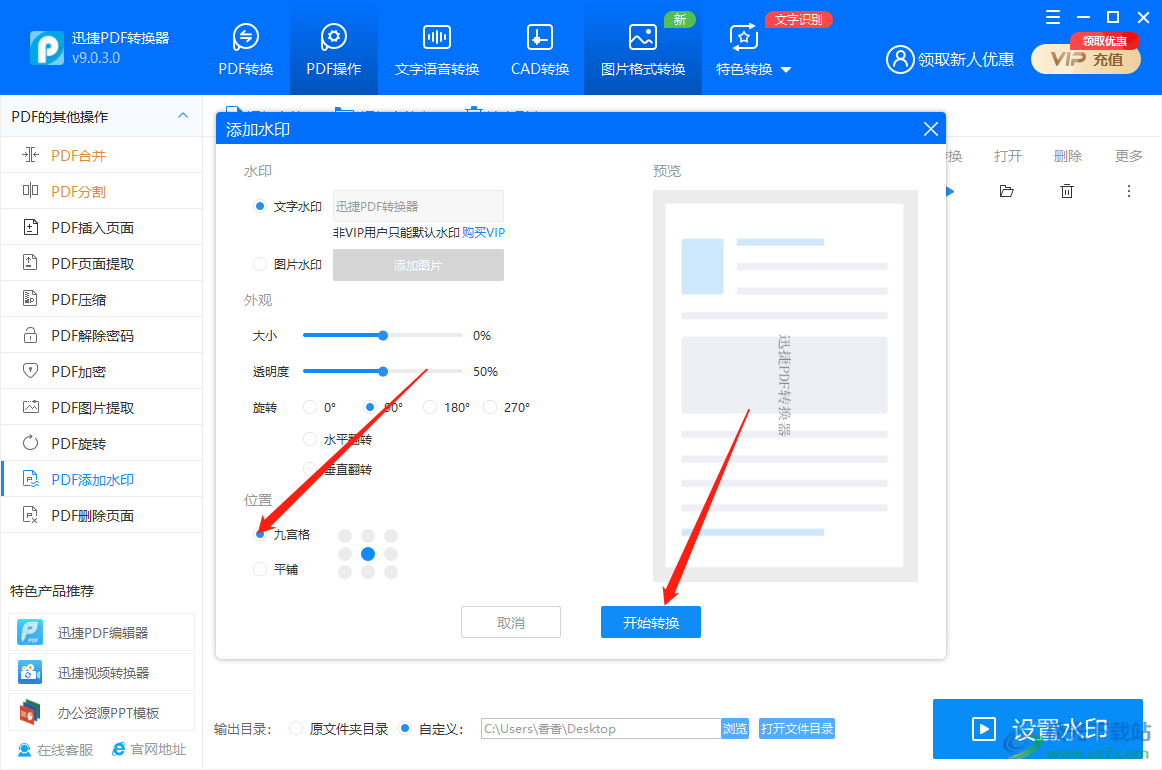
5.以上设置完成后你可以将该文件点击打开查看一下文字水印的效果,如图所示。
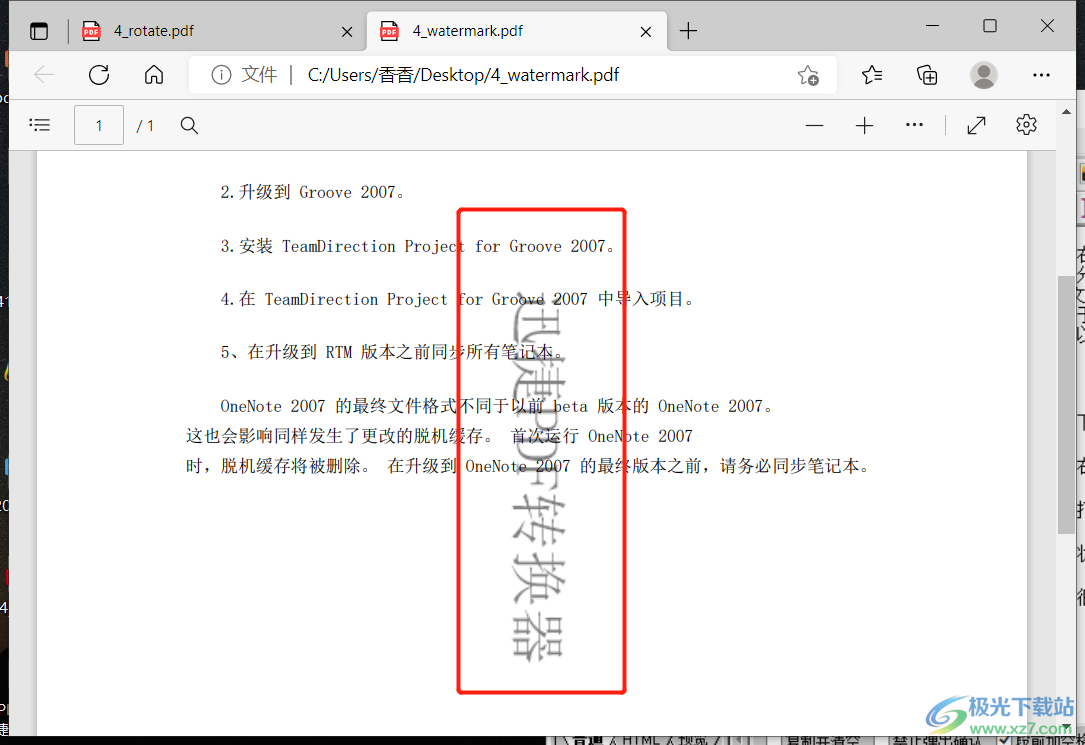
如果我们想要给PDF文件添加一个文字水印的话可以在迅捷PDF文件转换器软件中进行添加,在添加的时候可以设置文字水印的大小以及透明度,也可以设置文字水印的显示的位置等,快试试吧。
相关推荐
相关下载
热门阅览
- 1百度网盘分享密码暴力破解方法,怎么破解百度网盘加密链接
- 2keyshot6破解安装步骤-keyshot6破解安装教程
- 3apktool手机版使用教程-apktool使用方法
- 4mac版steam怎么设置中文 steam mac版设置中文教程
- 5抖音推荐怎么设置页面?抖音推荐界面重新设置教程
- 6电脑怎么开启VT 如何开启VT的详细教程!
- 7掌上英雄联盟怎么注销账号?掌上英雄联盟怎么退出登录
- 8rar文件怎么打开?如何打开rar格式文件
- 9掌上wegame怎么查别人战绩?掌上wegame怎么看别人英雄联盟战绩
- 10qq邮箱格式怎么写?qq邮箱格式是什么样的以及注册英文邮箱的方法
- 11怎么安装会声会影x7?会声会影x7安装教程
- 12Word文档中轻松实现两行对齐?word文档两行文字怎么对齐?

网友评论